-
![]() Windows向けデータ復旧
Windows向けデータ復旧
- Data Recovery Wizard Free購入ダウンロード
- Data Recovery Wizard Pro 購入ダウンロード
- Data Recovery Wizard WinPE購入ダウンロード
- Partition Recovery購入ダウンロード
- Email Recovery Wizard購入ダウンロード
- おまかせデータ復旧サービス
概要:
信頼できる FAT32 フォーマッターをお探しですか?ここでは、Windows 10/8/8.1/7/XP/Vistaのための最高のFAT32フォーマットツールを無料でダウンロードすることができます。外付けハードドライブ、USBフラッシュドライブ、またはSDカードを32GBの制限を超えてFAT32にフォーマットするためにそれを試してみてください。
適用範囲:FAT32へのフォーマット、FAT32へのNTFS/ExFAT/EXT2/EXT3のフォーマット、FAT32へのUSB/SD/外部または内部ハードドライブのフォーマット、FAT32への32GBの大きなデバイスのフォーマット。
"250GBの外付けハードディスクドライブを持っており、PS4に接続してゲームドライブとして使用するため、FAT32にフォーマットしたいと考えています。しかし、Windows 10のディスク管理ツールは、外付けハードディスクドライブが32GBより大きいため、FAT32にフォーマットすることに失敗しました。サードパーティ製のFAT32フォーマットツールはないでしょうか?"
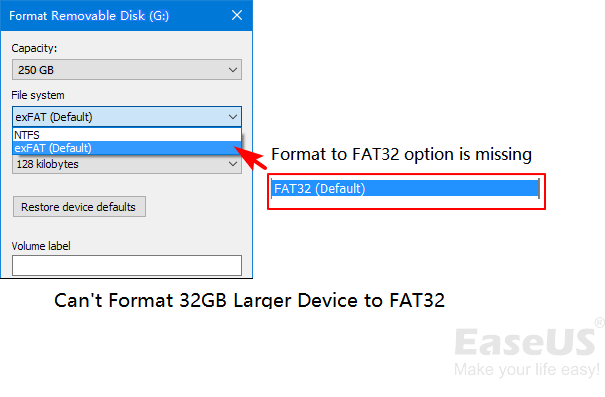
大容量のハードディスク、外付けハードディスク、またはUSBドライブをFat32としてフォーマットする際に、WindowsのデフォルトのフォーマットツールであるWindowsファイルエクスプローラまたはディスク管理を使ってフォーマットを完了できない場合があります。これは、FAT32ファイル・システムには最大32GBのサイズ制限があるためです。つまり、Windowsは32GBのストレージ内のデバイスをFAT32にしかフォーマットできません。
しかし、心配しないでください!ここで、サードパーティの無料FAT32フォーマッター、EaseUS Partition Master Freeがこの作業を何の障害もなく完了させることができます。
実は、Windows PCでFAT32の最大パーティションサイズ制限を破る方法があります。サードパーティのFAT32フォーマッタまたはソフトウェアで、32GBのサイズ制限を超えて大容量ハードディスクをFAT32にフォーマットすることができます。最高のFAT32フォーマットツールは何ですか?ここでは、EaseUS Partition Master Freeを紹介したいと思います。
FAT32フォーマットツールとしては、2つの理由で最高とされています。
例えば、128GBのUSBをFAT32に、64GBのSDをFAT32にフォーマットするなど、簡単な手順でハードディスクのパーティション、外付けハードディスク、USBフラッシュドライブ、SDカードなどを32GB以下のFAT32にフォーマットすることができます。
その上、それはまたいくつかの柔軟で高度なフォーマットオプションを持っています。例えば、それはあなたが直接フォーマットすることなく、FAT32をNTFSに変換することができます。今、このFAT32フォーマットツールを無料でダウンロードし、以下のチュートリアルに従って、簡単にあなたのデバイスをフォーマットすることができます。
HDD/SSD、外付けハードドライブ、USB、SDカードなどをFAT32にフォーマットします。
EaseUS FAT32フォーマットツール - EaseUS Partition Master Freeは、Windows 10/8.1/8/7/XP/Vista上のすべてのストレージデバイスをフォーマットすることをサポートしています。このソフトを使えば、簡単にフォーマットしてデバイスのファイルシステムを変更することができますので、お気軽にご利用ください。
それでは、32GB以上の大容量ハードディスク、外付けハードディスク、USB、SDカードを簡単にFAT32にフォーマットする方法を今から見ていきましょう。
ステップ1.ソフトを起動して、初期化したいSSD/HDDを右クリックして、「フォーマット」を選択します。

ステップ2.ここでフォーマットの詳細をチェックしてから、「OK」をクリックします。

ステップ3.「対象のパーティション上のデータは消去されます。」という提示メッセージが表示されます。フォーマットプロセスを進むには「はい」をクリックします。

ステップ4.最後に、画面右下のタスクキューにあるタスクをクリックして、保留中の操作を確認します。保留中の操作が間違っていない場合は、「適用」をクリックして、フォーマットプロセスを開始します。

EaseUS Partition Masterは、デバイスのフォーマット以外にも、パーティションのサイズ変更や移動、Cドライブの拡張、パーティションの結合など、ハードディスクのパーティション管理も無料でサポート します。
32GB未満の小型ストレージデバイスを無料でFAT32にフォーマットします。
Windowsのフォーマットツールを好む一部の小型ストレージデバイスに関しては、Windowsのファイルエクスプローラ、Windowsのディスク管理、Diskpartフォーマットコマンドの2つが優れた選択肢となります。
#1.WindowsのファイルエクスプローラーでFAT32にフォーマットする
ステップ1.USBまたは外付けハードディスクドライブをWindows PCに接続します。
ステップ2.ファイルエクスプローラを開き、ターゲットデバイスを探し、右クリックして、「フォーマット」を選択します。
ステップ3.対象のファイルシステムをFAT32に設定し、「クイックフォーマット」にチェックを入れ、「開始」をクリックするとフォーマットが始まります。

#2.「ディスクの管理」を使って、32GBより小さいデバイスをFAT32にフォーマットする。
ステップ1.デバイスをPCに接続し、"ディスクの管理 "を開きます。
ステップ2.USBフラッシュドライブまたは外付けハードディスクドライブを探して右クリックし、「フォーマット」を選択します。
ステップ3.ファイルシステムをFAT32に設定し、「クイックフォーマット」にチェックを入れ、「OK」をクリックして確認します。

#3.DiskpartコマンドでFAT32にフォーマットする。
ステップ1.Windowsのアイコンを右クリックし、「検索」を選択し、「コマンドプロンプト」と入力します。
コマンドプロンプトを右クリックし、「管理者として実行」を選択します。
ステップ2.コマンドプロンプトにdiskpartと入力し、Enterキーを押します。
ステップ3. DiskPartで以下のコマンドラインを入力するたびにEnterキーを押して、ハードディスクをクイックフォーマットします。
ステップ4.DiskPartがUSBのフォーマットが成功したと報告したら、exitと入力してEnterを押してプログラムを終了します。

このページでは、すべてのWindowsユーザーに最適なFAT32フォーマットツールを紹介し、EaseUS Partition Master Freeを使って、HDD、SSD、外付けハードディスク、USB、SDなどの大小のストレージデバイスを無料でFAT32にフォーマットすることができます。
小型デバイスをお使いの方は、File Explorer、Disk Management、Diskpartコマンドを使用して、無料でFAT32にフォーマットすることができます。
FAT32フォーマットでは、簡単なクリックでストレージデバイスをFAT32ファイルシステム形式にフォーマットできます。このユーティリティを使用してデバイスをフォーマットするのも非常に簡単です。簡単な手順は次のとおりです:
FAT32 Formatは無料でデバイスをFAT32にフォーマットできますが、開発チームによる更新やテクニカルサポートが提供されないという欠点があります。もしセキュリティの問題が心配なら、EaseUS Partition Master Freeは信頼できるFAT32フォーマットの完璧な代替ソフトです。
Windowsオペレーティングシステムでは、はい、FAT32は32GBの最大ボリュームサイズ制限があります。ファイルエクスプローラー、ディスクの管理、DiskPartなどのWindows内蔵ツールを使って32GB以上のデバイスをFAT32にフォーマットしても、希望する結果は得られません。32GB以上のストレージデバイスをFAT32にフォーマットする必要がある場合は、EaseUS Partition Masterのようなサードパーティ製のFAT32フォーマッタユーティリティをご利用ください。
Windows以外のシステムでは、FAT32ボリュームは以下の方法で32GBより大きくすることができます。
高機能なディスク管理

Partition Master Professional
一番使いやすいディスク管理ソフトで、素人でもディスク/ パーティションを自由に変更できます!